Efektivně synchronizujte kontakty iPhone s aplikací Outlook
Microsoft Outlook je skvělý nástroj pro přístup k vašim e-mailům offline. Kromě e-mailů má Outlook také možnost uložit kompletní informace o kontaktech. Pokud používáte iPhone, můžete přenést kontakty z iPhone do Outlooku, takže všechny podrobnosti o kontaktech spolu s e-mailovými ID budete mít na svém PC po ruce. Článek se bude zabývat nejlepšími a jednoduchými způsoby synchronizovat kontakty iPhone s aplikací Outlook.
Část 1. Nejjednodušší způsob synchronizace kontaktů iPhone s aplikací Outlook
Mít všechny kontakty z iPhonu v Outlooku bude skvělým způsobem, jak získat přístup ke kontaktním údajům při práci offline se svými e-maily. DrFoneTool – Správce telefonu je odpovědí na všechny vaše dotazy, když chcete importovat kontakty z iPhone do aplikace Outlook. Tento úžasný software umožňuje přenést všechny nebo potřebné kontakty do aplikace Microsoft Outlook pomocí pouhých několika kroků. DrFoneTool – Phone Manager je kompletní správce telefonu, který dokonale funguje se zařízeními Android a iPhone. Software umožňuje správu fotografií, videí, kontaktů a dalších dat iPhone bez nutnosti použití iTunes.

DrFoneTool – Správce telefonu (iOS)
Vyzkoušené a pravdivé řešení pro synchronizaci kontaktů iPhone s aplikací Outlook
- Přenášejte, spravujte, exportujte/importujte svou hudbu, fotografie, videa, kontakty, SMS, aplikace atd.
- Zálohujte si hudbu, fotografie, videa, kontakty, SMS, aplikace atd. do počítače a snadno je obnovte.
- Přenášejte hudbu, fotografie, videa, kontakty, zprávy atd. z jednoho smartphonu do druhého.
- Přenášejte mediální soubory mezi zařízeními iOS a iTunes.
- Plně kompatibilní s iOS 7, iOS 8, iOS 9, iOS 10, iOS 11 a iPod.
Kroky k synchronizaci kontaktů iPhone s Outlookem pomocí DrFoneTool – Správce telefonu:
Krok 1: Spusťte na počítači DrFoneTool – Phone Manager a připojte iPhone k počítači pomocí USB kabelu. V hlavním rozhraní klikněte na „Správce telefonu“.

Krok 2: Vyberte požadované kontakty a exportujte je.
V hlavním rozhraní klikněte na kartu „Informace“ a otevře se seznam kontaktů na iPhone. Vyberte požadované kontakty, klikněte na ikonu „Exportovat“ a z rozbalovací nabídky vyberte „do Outlooku 2010/2013/2016“.

Vybrané kontakty budou úspěšně exportovány do aplikace Outlook.
Výše uvedené je nyní kompletním řešením pro synchronizaci kontaktů iPhone s aplikací Outlook.
Možná vás napadne:
‘Jak přesně synchronizovat kontakty z aplikace Outlook do iPhone?’
Neboj se. Číst dál.
DrFoneTool – Správce telefonu funguje i naopak – přenáší kontakty z Outlooku do iPhone. Pokud jste z nějakého důvodu ztratili svůj iPhone nebo ztratili všechny kontakty v telefonu, importujte je přes Outlook pomocí DrFoneTool – Správce telefonu je skvělý způsob. Dá se tedy říci, že DrFoneTool – Phone Manager umožňuje kompletní synchronizaci kontaktů Outlooku s iPhonem.
Kroky k synchronizaci kontaktů aplikace Outlook do iPhone
Krok 1: Spusťte na počítači DrFoneTool – Phone Manager a připojte iPhone k počítači pomocí USB kabelu.

Krok 2: Klikněte na kartu „Informace“ v hlavním rozhraní softwaru. Zobrazí se seznam kontaktů přítomných v iPhone. Klikněte na ikonu „Importovat“ a z rozbalovací nabídky vyberte „z aplikace Outlook 2010/2013/2016“.

Krok 3: Zobrazí se počet kontaktů zjištěných v aplikaci Outlook. Kliknutím na „Importovat“ zahájíte proces synchronizace.
DrFoneTool – Phone Manager se tedy ukazuje jako skvělý způsob, jak kompletně obousměrně synchronizovat kontakty iPhone s aplikací Outlook, což iTunes neumí. Takže si raději stáhněte DrFoneTool a nejprve vyzkoušejte, jsem si jistý, že se vám bude líbit.
Vlastnosti této metody:
- Umožňuje exportovat vybrané nebo všechny kontakty z iPhone do Outlooku a naopak.
- Tato metoda neovlivňuje původní kontakty na vašem iPhone.
Část 2. Běžný způsob synchronizace kontaktů iPhone s aplikací Outlook
Pokud jde o zařízení iPhone nebo iOS, iTunes je řešením všech problémů a totéž platí, když hledáte možnosti exportu kontaktů iPhone do aplikace Outlook. Vybrané kontakty nebo úplný seznam kontaktů na vašem iPhone lze exportovat do aplikace Outlook pomocí iTunes prostřednictvím rychlého, bezplatného a snadného procesu.
Kroky k synchronizaci kontaktů iPhone s aplikací Outlook s iTunes
Krok 1: Připojte iPhone k počítači pomocí USB kabelu. Spusťte iTunes a připojený iPhone se zobrazí jako ikona.
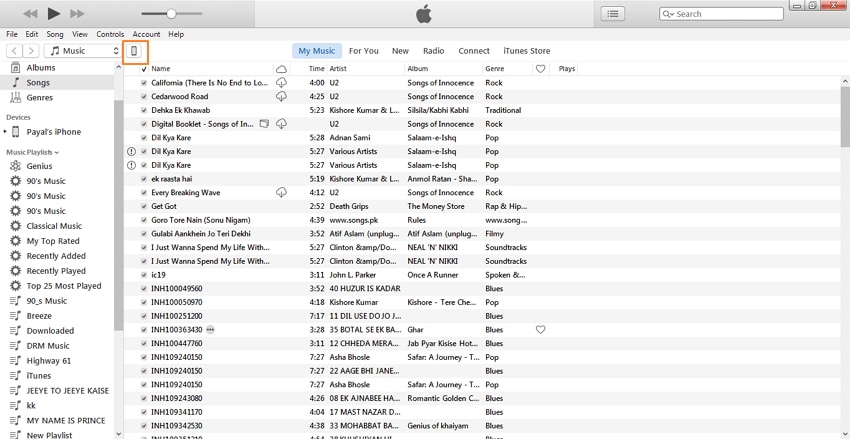
Krok 2: V rozhraní iTunes klikněte na ikonu ‘iPhone’. V části „Nastavení“ na levém panelu klikněte na kartu „Informace“.
Na pravém panelu klikněte na „Synchronizovat kontakty s“ a z rozbalovací nabídky vyberte „Outlook“. Klikněte na „Všechny kontakty“, pokud chcete synchronizovat všechny kontakty z iPhone, nebo klikněte na „Vybrané skupiny“, pokud chcete synchronizovat pouze vybrané kontakty ze skupiny. Kliknutím na „Použít“ zahájíte proces.
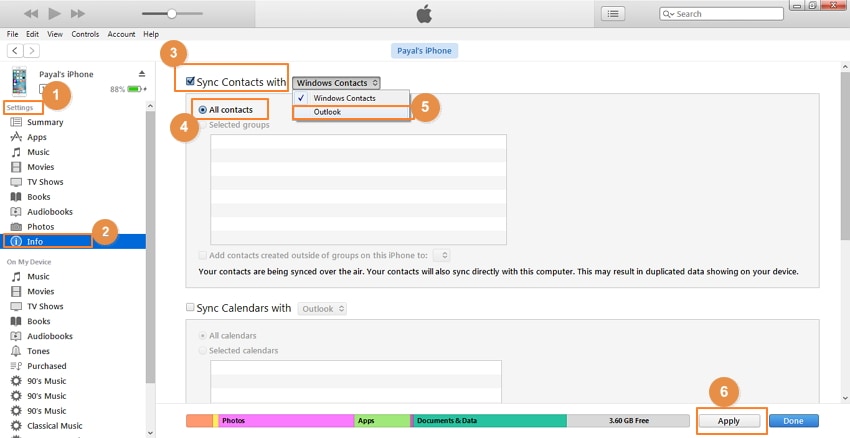
Výhody a nevýhody metody:
Klady:
- Není třeba instalovat software třetích stran.
- Metoda je zdarma k použití.
Nevýhody:
- Všechny kontakty včetně předchozích jsou neustále synchronizovány.
- Původní kontakty jsou překryty novými exportovanými.
poslední články

